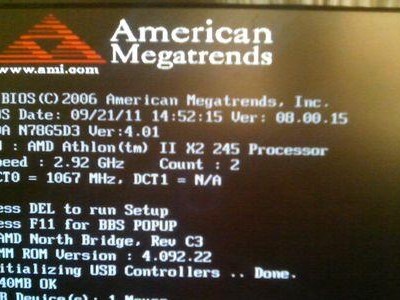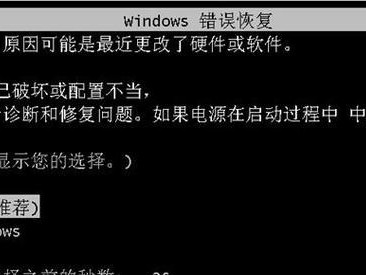在如今普遍使用Windows10的时代,也许有些人仍然喜欢使用经典的WindowsXP操作系统。而为了方便在多台计算机上安装系统,制作一个U盘启动安装系统是非常必要的。本文将详细介绍如何使用原版XP制作U盘启动安装系统,以及一些注意事项,帮助您轻松完成操作。
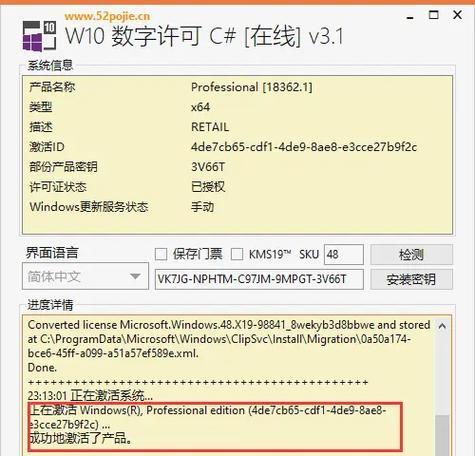
一:准备工作
在开始制作U盘启动安装系统之前,首先需要准备一台运行WindowsXP的计算机和一根空白的U盘。
二:获取原版XP镜像文件
从官方渠道或可信赖的第三方网站下载原版XP镜像文件,并确保该文件是正版和完整的。
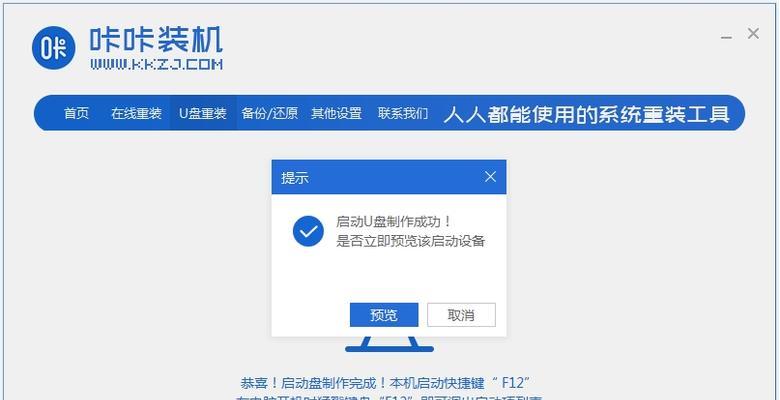
三:下载和安装UltraISO软件
UltraISO是一个用于处理光盘映像文件的工具,在制作U盘启动安装系统时非常有用。您可以从官方网站或其他可信赖的下载站点获得UltraISO,并按照提示进行安装。
四:打开UltraISO并加载XP镜像文件
打开安装好的UltraISO软件,然后点击菜单栏上的“文件”选项,选择“打开”并在弹出的对话框中选择下载好的XP镜像文件。
五:制作U盘启动盘
在UltraISO的菜单栏中选择“启动”选项,然后选择“写入硬盘镜像”。接下来,在弹出的对话框中选择您的U盘作为目标设备,并点击“写入”。
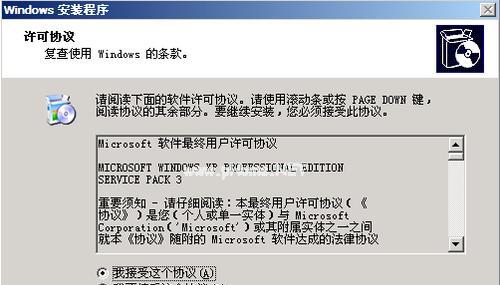
六:等待制作完成
制作过程可能需要一些时间,具体时间取决于您的计算机性能和U盘的速度。请耐心等待,不要中断制作过程。
七:设置计算机启动顺序
在要安装系统的计算机上,进入BIOS设置界面,将U盘启动顺序调整为第一位。保存设置并重启计算机。
八:从U盘启动安装系统
重启计算机后,它应该从U盘启动,并进入XP安装界面。按照屏幕上的提示进行安装操作。
九:安装过程中的注意事项
在安装过程中,请确保选择正确的分区和硬盘进行安装,并注意备份重要数据以防数据丢失。
十:驱动程序安装
安装完成后,您可能需要手动安装计算机硬件的驱动程序,以确保所有设备正常工作。
十一:安装必要的软件和更新
完成驱动程序安装后,还需要安装一些常用软件和系统更新,以提高系统的稳定性和安全性。
十二:激活WindowsXP
为了合法使用WindowsXP操作系统,您需要激活它。按照屏幕上的提示,使用正确的产品密钥激活WindowsXP。
十三:杀毒和防护软件安装
为了保护您的计算机免受恶意软件和网络攻击的威胁,安装一个可靠的杀毒和防护软件是必不可少的。
十四:注意事项及常见问题解决
在制作U盘启动安装系统过程中,可能会遇到一些问题或错误。本文也会提供一些常见问题的解决方法和注意事项。
十五:
通过本文的指导,您应该已经学会如何使用原版XP制作U盘启动安装系统了。遵循正确的步骤和注意事项,您可以轻松地在多台计算机上安装WindowsXP操作系统。祝您成功!